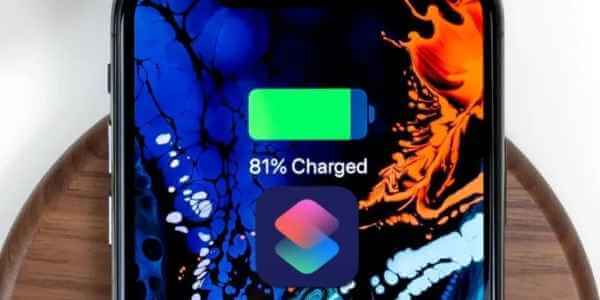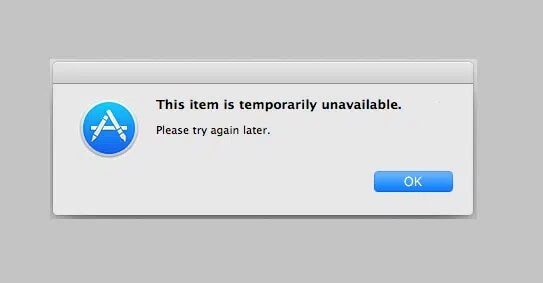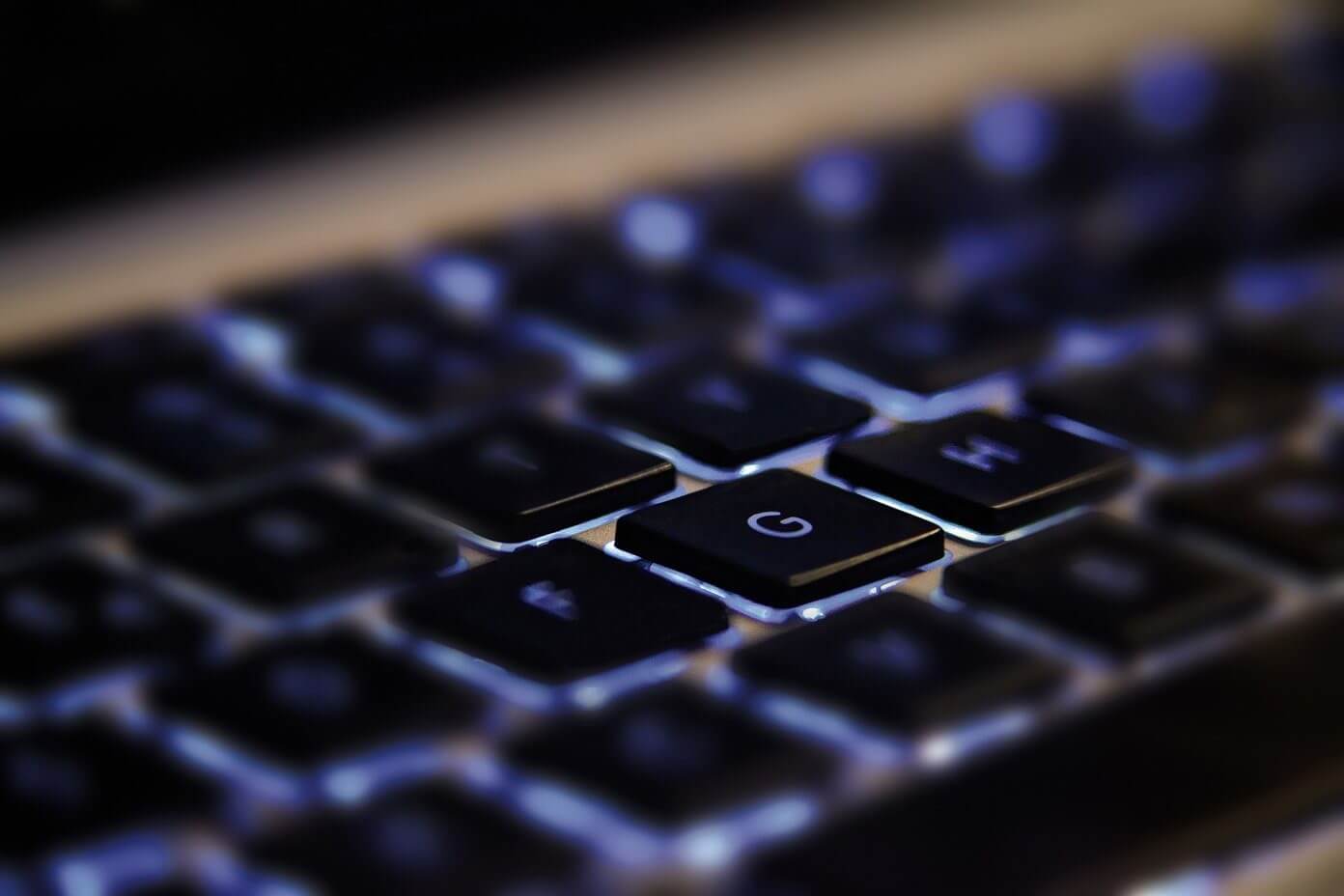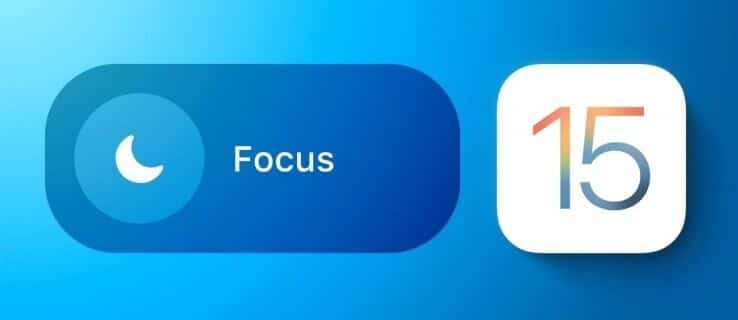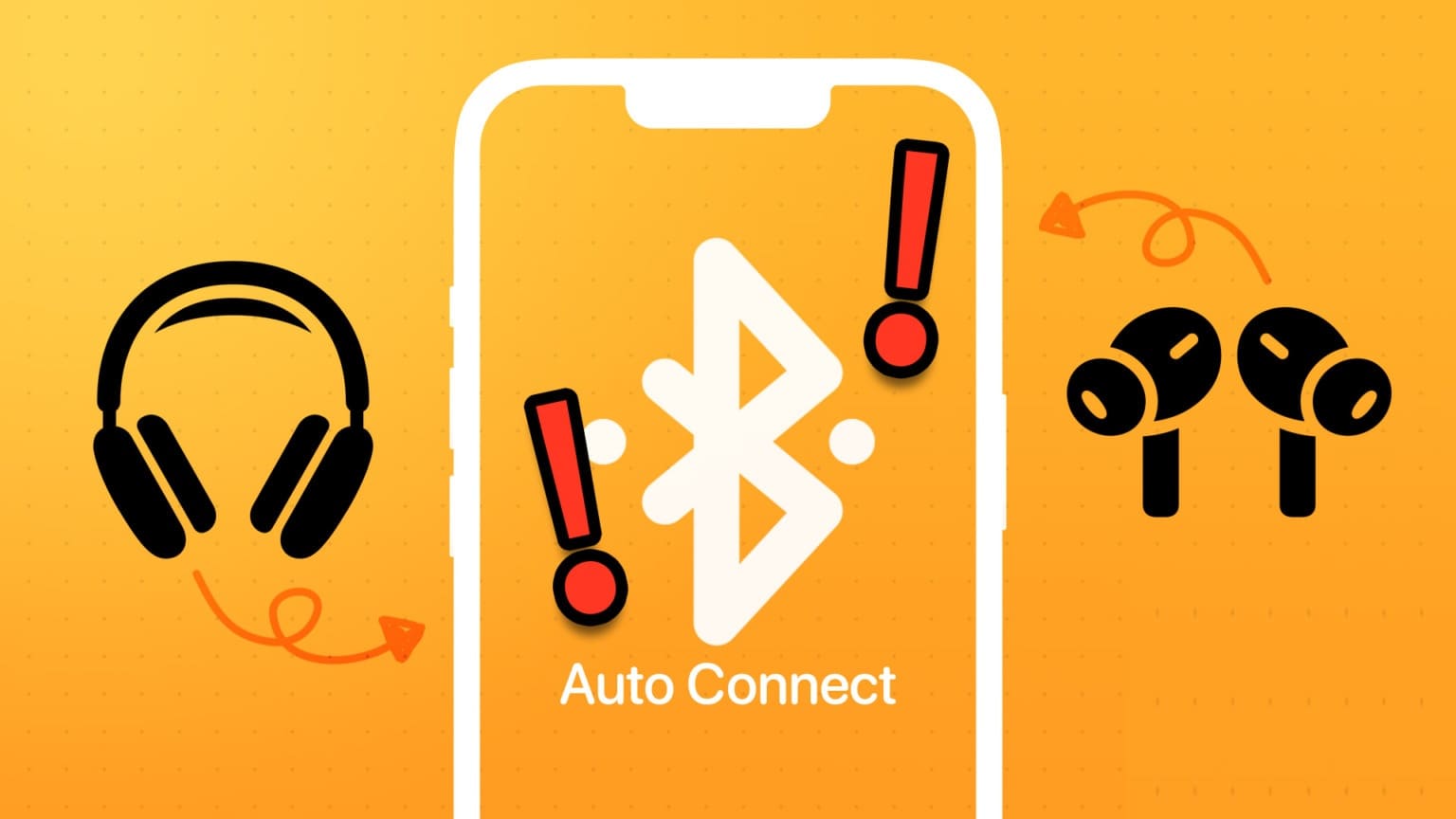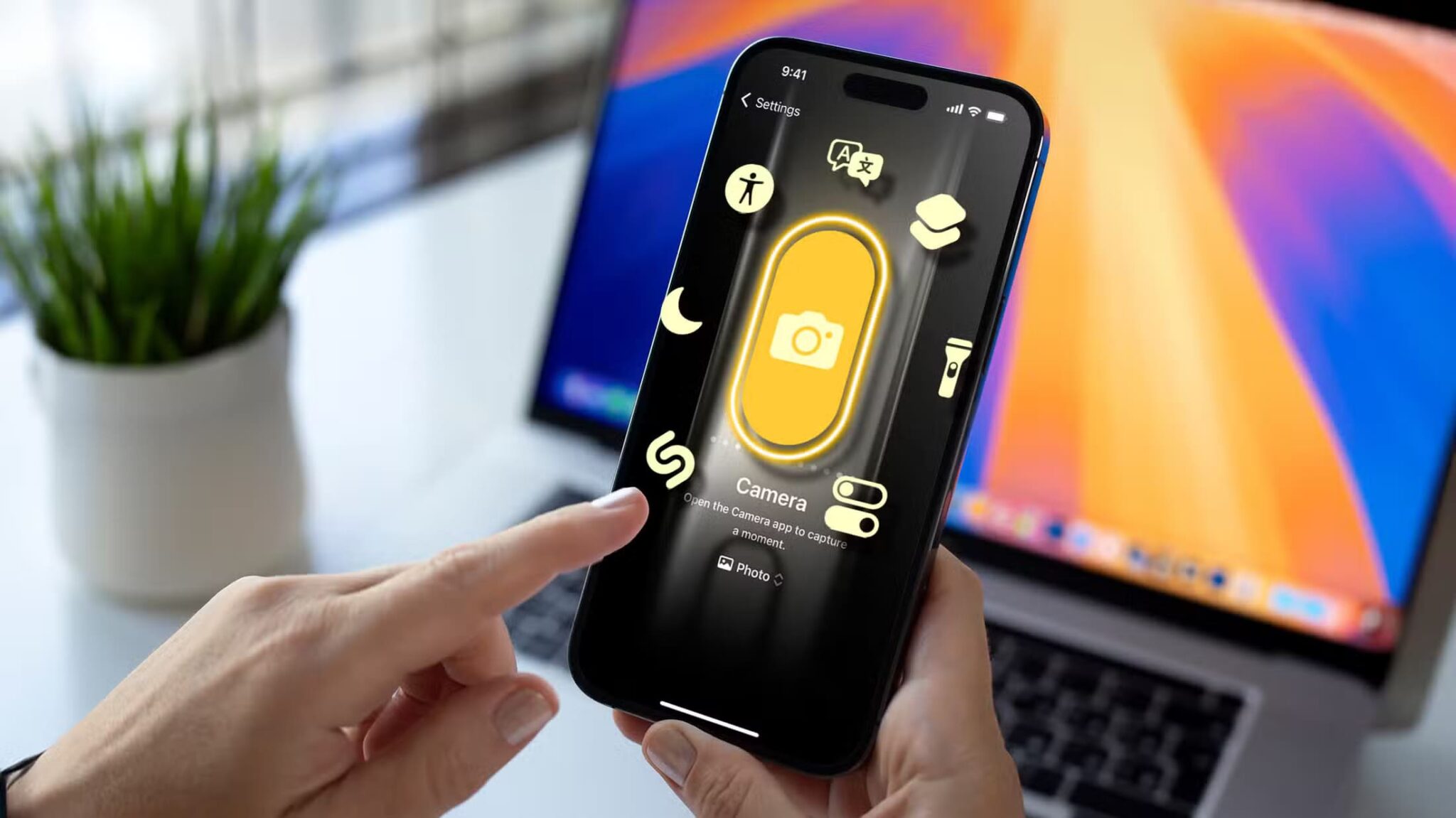Samlar du information om platser att se, restauranger att äta på eller kollar du rekommendationer från någon du planerar att besöka? Med Apple Maps-guider kan du skapa din egen reseguide, dela din guide och kolla in guider som skapats av andra. Så här skapar och delar du en Apple Maps-guide.

Du kan dela guider med vänner och familj, samarbeta med andra när du planerar en semester eller till och med skapa en lista över platser du vill besöka. Även om det finns många Appar som hjälper dig att planera dina resor Bekvämligheten med Apple Maps inbyggda i iPhone är dock oöverträffad.
Guidefunktionen i Apple Maps är mycket användbar när du vill se var destinationer ansluter till varandra. Du kan hitta den bekvämaste rutten, medan det saknas det där extra lagret av insikt att skapa en lista över platser att se.
Skapa en Apple Maps-guide
Du kan skapa vilken guide du vill – ”Topp 10 platser att besöka när du reser”, ”Favoritbutiker för vintage” eller till och med ”Restauranger jag vill besöka”. Det finns så många alternativ, och de är alla inom räckhåll för dig!
Steg 1: Öppna Kart-appen och svep uppåt i verktygsfältet längst ner tills du ser knappen Ny guide. Tryck på den.

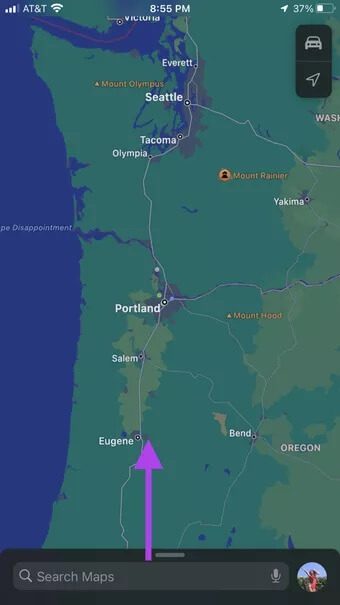
Steg 2: Namnge din nya lista och klicka sedan på Skapa. Nu när vår katalog är konfigurerad kan vi börja lägga till våra destinationer.
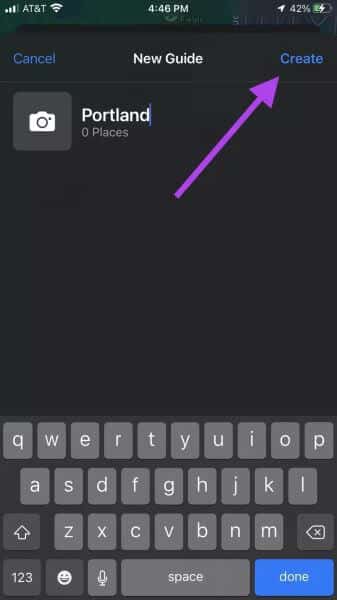
Steg 3: När du trycker på Skapa kommer du tillbaka till startsidan för Apple Maps. Scrolla ner till avsnittet Guider och tryck på din nya guide. Guiden vi skapar kommer att vara för Portland, Oregon.
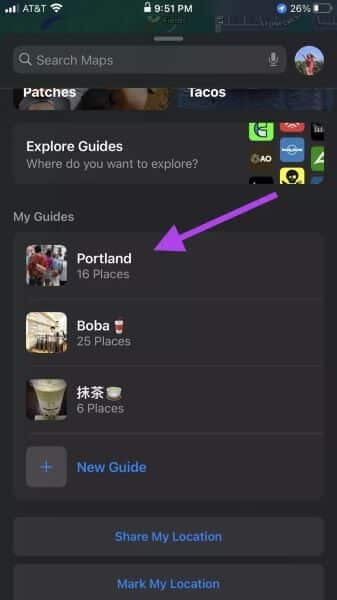
Steg 4: Klicka på knappen Lägg till plats. Du kan söka efter destinationer att besöka efter namn eller adress. Klicka på plussymbolen (inringad i bilden) bredvid din destination för att lägga till den i din guide.
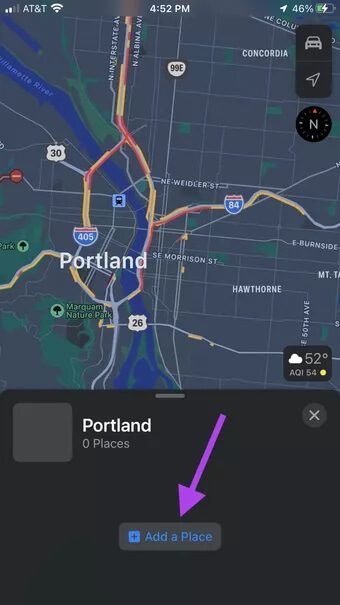
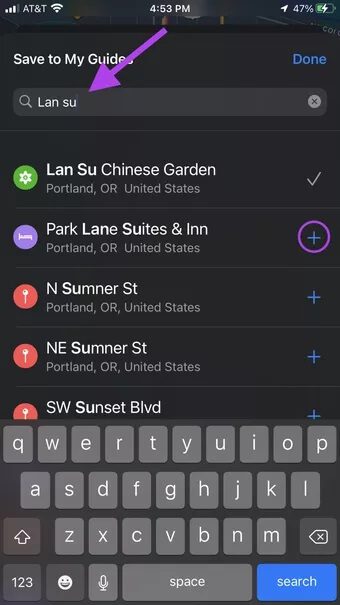
Steg 5: Fortsätt lägga till destinationer tills du har täckt alla platser du vill besöka. Du kan alltid gå tillbaka till din guide och lägga till fler. När du är klar kan du klicka på din guide för att välja alla dina destinationer.

Varje destination har en annan ikon beroende på typ av destination. Till exempel används blommor i trädgårdar och kaféer innehåller en kopp kaffe.
Detta är mycket användbart om du vill veta vilka platser som ligger runt varandra när du planerar din rutt.
Redigera din guide för att skapa och dela en Apple Maps-guide.
Din guide är helt anpassningsbar; du kan ändra ikonen, namnet och ta bort destinationer som inte längre passar dina behov.
Steg 1: Öppna din guide och svep uppåt på ditt guidenamn tills det täcker skärmen.
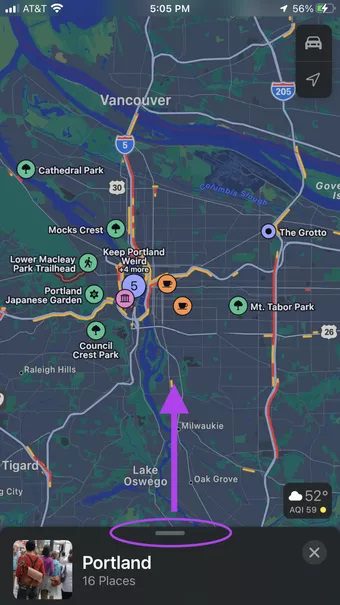
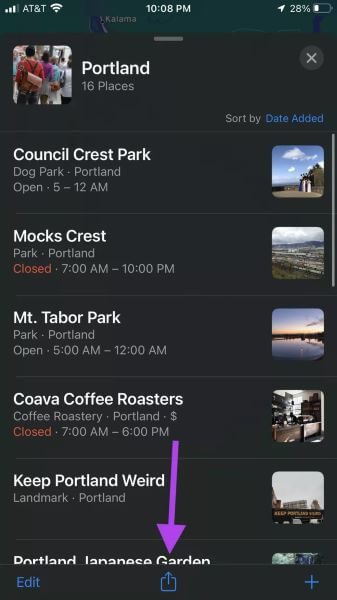
Steg 2: Klicka på knappen "Redigera" i skärmens nedre vänstra hörn.
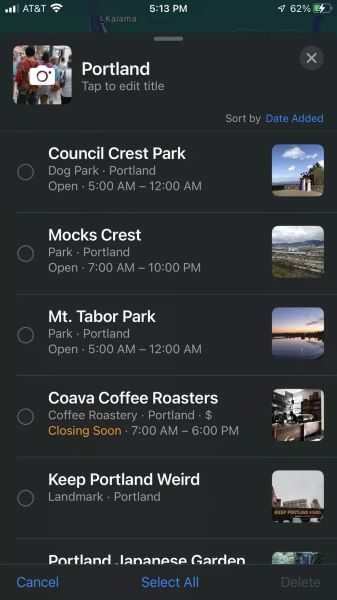
- Redigera ikon: Klicka på kameraknappen på din guideikon. Detta gör att du kan ändra bilden i din guide till en annan i ditt bibliotek.
- Redigera titel: Klicka på texten Redigera titel under din guides namn. Du kan redigera titelnamnet.
- Ta bort destinationer: Till vänster om varje destination finns en tom cirkel. Klicka på de destinationer du vill ta bort för att välja dem. När du har valt alla platser klickar du på Ta bort alla för att ta bort dem från listan.
Dela din guide på Apple Maps
När du har lagt ner mycket tid på att sammanställa och skapa din guide kan du dela den med dina reskamrater, familj eller till och med allmänheten.
Steg 1: Öppna Apple Maps och hitta guiden du skapade och vill dela.
Steg 2: När din katalog är öppen sveper du uppåt på fliken (vi gjorde detta för att se alla tillagda webbplatser). Klicka på ikonen i mitten längst ner på skärmen.
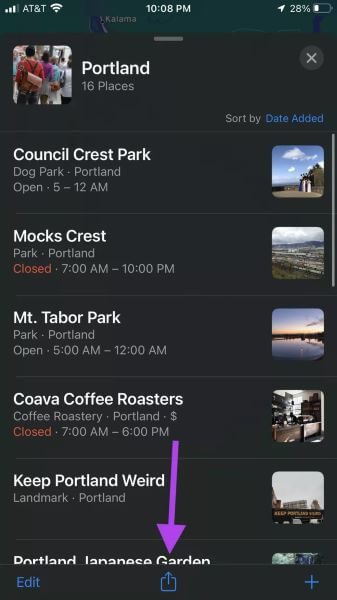
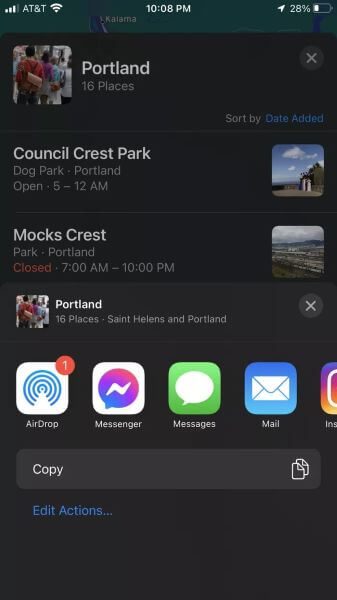
Hitta inspiration
Om du har kört fast och inte har tid att skapa din egen anpassade guide, eller om du letar efter inspiration, kan du ta en titt på guider som andra inom området har gjort.
Steg 1: Hitta staden du utforskar med hjälp av sökfunktionen.
Steg 2: Svep uppåt i menyn och skrolla nedåt tills du ser knappen Utforska guider och klicka på den.
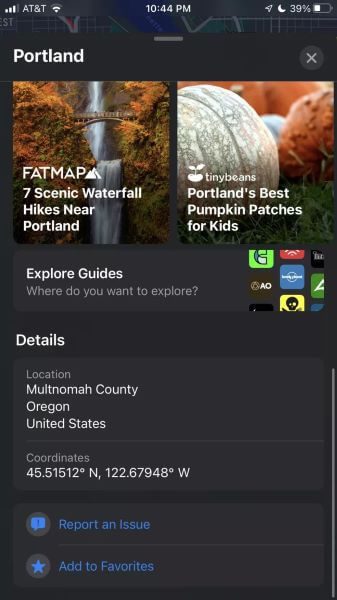
Du kan bläddra bland alla guider som gjorts i regionen. Klicka på den guide som intresserar dig.
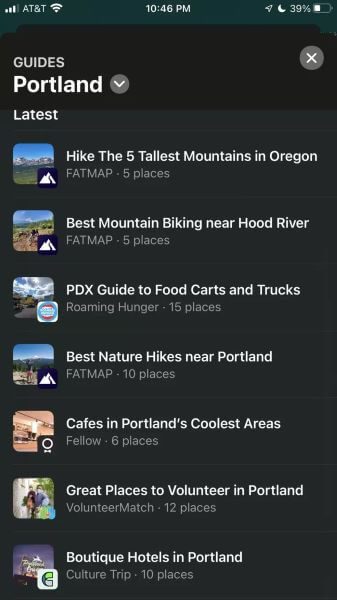
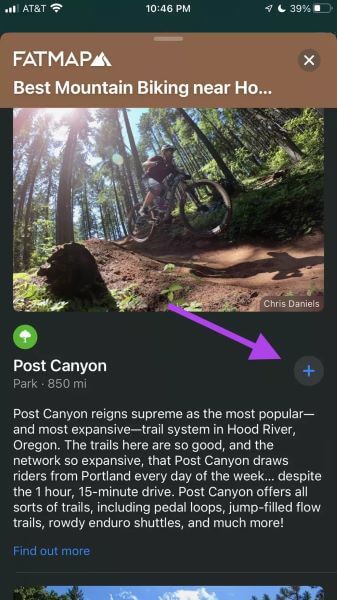
En guide för alla av dig
Att skapa och dela din egen Apple Maps-guide är ett utmärkt sätt att visuellt samla alla dina favoritdestinationer och platser att besöka på en karta. Du kan dela dessa guider med vem du vill och hänvisa till andra guider för inspiration. Apple Maps har många användbara funktioner. Att använda guider kan göra det mycket enklare att planera ditt nästa äventyr.